Il peut y avoir un nombre incalculable d’astuces pour surmonter la dépendance au téléphone portable. Mais la question principale est, pourquoi devenir victime de la dépendance au téléphone portable en premier lieu ?
Ne vaudrait-il pas mieux prendre dès le départ de telles mesures qui sécurisent vos enfants et ne leur permettent pas de devenir esclave de leur smartphone ?
Cela peut sembler exagéré, mais c’est assez simple à faire. Tout ce que vous avez à faire est de prendre soin de l’utilisation de leur smartphone ou de leurs applications et de définir un temps d’écran décent pour leur utilisation.
Une fois le délai défini dépassé, les applications sélectionnées s’arrêteront avec force. Désormais, les adolescents ne pourront plus ouvrir ces applications.
La nuit, aucun parent ne veut que ses enfants utilisent un téléphone portable. Ainsi, vous pouvez bloquer toutes les applications sur leur appareil, ce qui limitera leur utilisation du téléphone portable, empêchant ainsi la dépendance.
Nous allons utiliser les options natives fournies par iOS et Android pour vérifier le temps d’écran. En dehors de cela, nous avons également mentionné les meilleures applications de temps d’écran, “Bloquer” et “FamiSafe” pour limiter le temps d’écran sur Android et iPhone. Donc, si vous ressentez le besoin urgent de vérifier ou de limiter le temps d’écran de l’appareil de l’enfant, lisez l’article plus loin.
Pour accéder rapidement à la section traitant de votre type d’appareil et de vos besoins, vous pouvez vous aider des liens donnés.
Vérifier et limiter le temps d’écran sur Android
Utilisation de l’application “Bloquer”
Lorsqu’il s’agit d’une application Android qui enregistre le temps d’écran et limite l’utilisation des applications, Bloquer les applications sur Play Store est la meilleure option.
L’utilisateur peut facilement télécharger l’application depuis le Play Store et l’utiliser gratuitement. Vous serez étonné de voir ça Bloquer extrait l’utilisation des applications pour le moment où elles n’étaient même pas installées sur l’appareil.
Le temps d’écran pour les applications individuelles est disponible sous le Utilisation de l’application option de l’application. En haut, vous pourrez sélectionner les données pour différentes périodes.
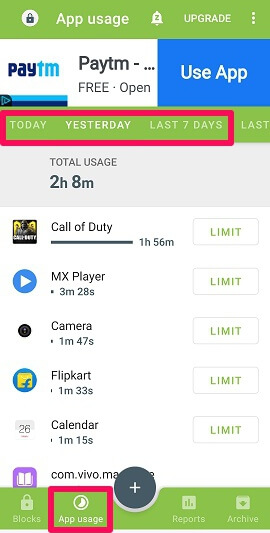
Pour afficher l’utilisation de l’application pour le jour actuel, appuyez sur AUJOURD’HUI. De même, vous pouvez vérifier le temps d’écran pour HIER, LES 7 DERNIERS JOURS, 4 DERNIÈRES SEMAINES, et 6 DERNIERS MOIS.
Méthode 1 pour limiter le temps d’écran avec bloc
1. Pour régler la minuterie pour l’utilisation d’une application particulière, appuyez sur le LIMITE option devant elle.
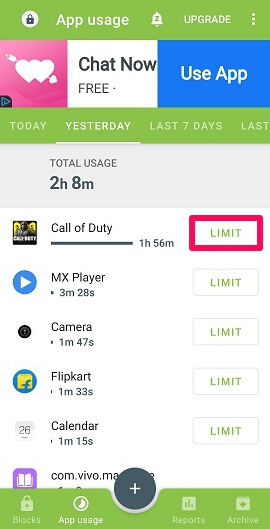
2. Cliquez maintenant sur + devant le jour pour lequel vous souhaitez régler la minuterie. Définissez simplement la limite de temps d’écran souhaitée et appuyez sur POSITIONNER.
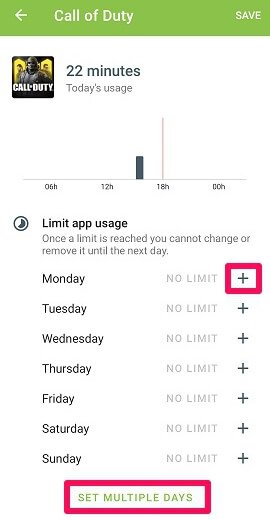
Si la limite d’utilisation que vous souhaitez définir pour tous les jours est la même, appuyez sur le RÉGLER PLUSIEURS JOURS option.
Cela vous fera gagner du temps et vous n’aurez pas à enregistrer la limite d’utilisation pour chaque jour individuellement.
3. POSITIONNER le temps d’écran souhaité et enfin, appuyez sur le ENREGISTRER option sur le dessus. Avec cela, la limite d’écran sera appliquée avec succès.
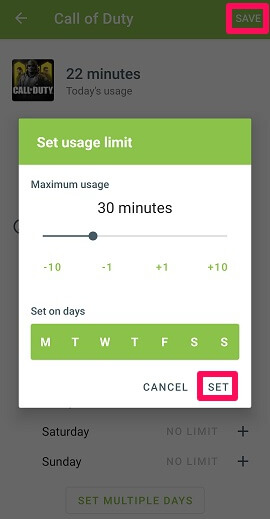
Méthode 2 pour définir la limite de temps sur les applications sur Android avec Block
Outre le réglage de la minuterie, vous pouvez limiter l’écran sur Bloquer à l’aide du système de temps. Après cela, les applications choisies ne fonctionneront pas pendant la période sélectionnée.
1. Appuyez sur le + icône dans la section Utilisation de l’application de l’application.
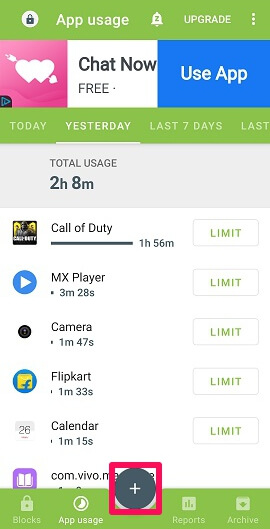
2. Maintenant, appuyez simplement sur le jour pour lequel vous souhaitez définir l’heure pendant laquelle l’application ne fonctionnera pas.
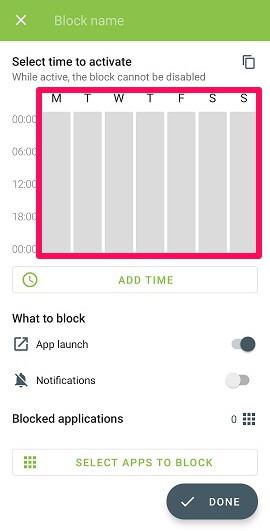
3. Heure pour ajouter l’heure de début et de fin de l’heure bloquée et appuyez sur D’ACCORD après ça.

4. Maintenant, vous devez sélectionner les applications que vous souhaitez bloquer pour la période définie. Appuyez sur l’option SELECT APPS TO BLOCK pour cela et sélectionnez simplement les applications souhaitées.
5. Enfin, appuyez sur FINI pour enregistrer les modifications.
Dans la version gratuite, vous ne pouvez configurer que 3 ensembles de blocs. De plus, chaque bloc ne permettra d’ajouter que 6 applications.
Pour beaucoup plus de contrôle sur vos blocs, vous devez opter pour la version payante de l’application.
Une autre chose étonnante à propos de cette application est que les modifications dans les blocs déjà définis ne peuvent pas être effectuées lorsqu’elles sont utilisées.
Ainsi, vos enfants ne pourront pas modifier la minuterie définie lorsqu’ils remarqueront que les applications souhaitées ne s’ouvrent pas.
Désactivation de la limite de temps à partir des applications
Il peut arriver que vous définissiez le temps d’écran pour une application particulière, mais pour une raison quelconque, l’enfant doit accéder à l’application plus longtemps que le temps défini. Avec la minuterie réglée, lorsqu’ils essaient d’ouvrir l’application, elle ne s’ouvrira certainement pas.
Dans ce cas, vous pouvez redémarrer le smartphone afin de débloquer les applications bloquées.
Cependant, si vous pensez que ce type de situation ne se produira jamais avec les applications sélectionnées, vous pouvez modifier les paramètres des applications Bloquer.
Tout ce qui doit être fait est de basculer sur le bouton qui dit, Redémarrez les blocs et les limites après le redémarrage.
Affichage du temps d’écran en mode natif sur Android
Il peut y avoir de nombreux cas où vous voulez juste voir le temps total passé sur l’application, et pas du tout intéressé à les bloquer.
Surtout dans les cas où vous souhaitez le faire pour votre propre appareil ou si vous souhaitez d’abord connaître le temps d’écran de votre enfant, puis décider de mettre une restriction ou non.
Télécharger séparément une application depuis Play Store juste pour vérifier le temps passé sur chaque application ressemble à une douleur inutile.
Nous partageons donc avec vous une méthode qui vous aidera à vérifier l’heure de l’écran directement sur votre appareil Android sans télécharger d’application.
REMARQUE: Les appareils Android de différentes entreprises ont des interfaces différentes. Les étapes que nous allons partager peuvent donc différer sur votre appareil.
1. Allez à la Réglages sur votre appareil Android et sélectionnez le La batterie option.
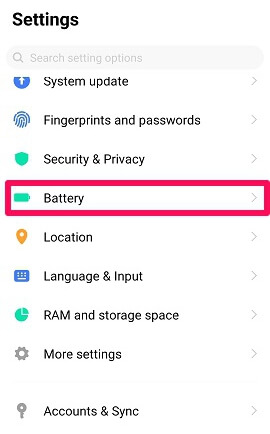
2. Ensuite, sélectionnez l’option Classement de la consommation électrique.
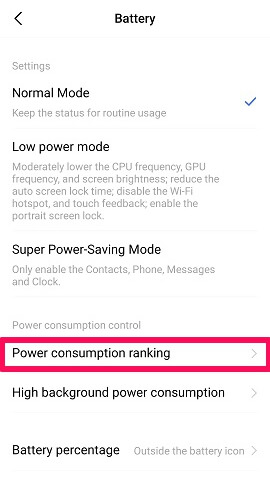
3. Ici, vous verrez les applications installées avec le pourcentage de batterie consommée. Appuyez simplement sur l’application pour laquelle vous souhaitez voir le temps d’écran.
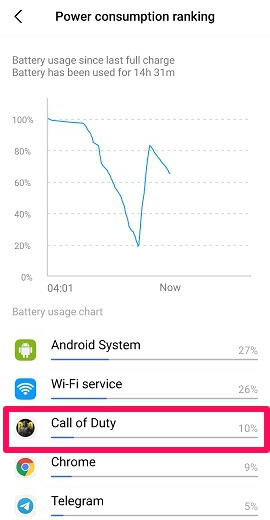
4. Le temps passé par vous sur ce particulier peut être vu maintenant.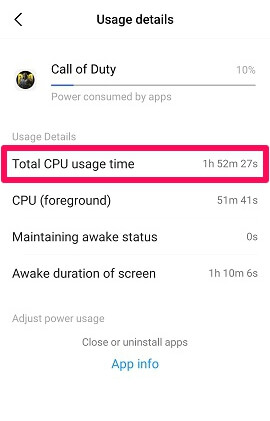
Vérification du temps d’écran sur iPhone
Tout comme Android, l’iPhone permet également à ses utilisateurs de vérifier l’heure de l’écran de manière native. Et ceci étant la fonction native d’iOS, le temps d’écran affiché sera absolument correct.
Noter: Vous devez être mis à jour vers iOS 12 ou une version ultérieure pour pouvoir utiliser la fonction Screen Time.
1. Ouvrez le Réglages et appuyez sur le Temps d’écran option.
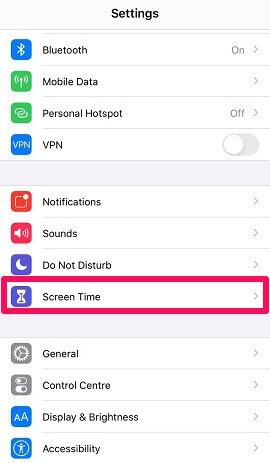
2. Maintenant, vous pourrez voir le Moyenne quotidienne l’utilisation du téléphone portable de l’enfant. Pour vérifier le temps d’écran pour une application particulière, appuyez sur Voir toutes les activités.
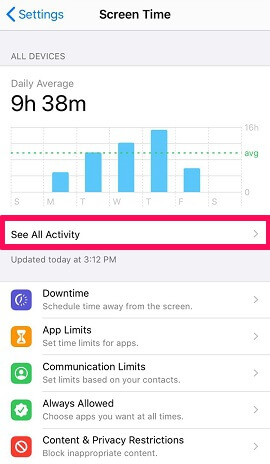
3. Le temps quotidien passé sur chaque application sera désormais reflété. À l’aide des flèches latérales, vous pouvez voir le temps total passé sur une application pour la semaine ou le mois en cours.
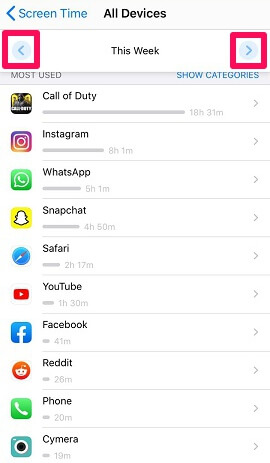
Comment limiter le temps d’écran sur iPhone
C’est vraiment impressionnant qu’iOS dispose d’une fonctionnalité native pour restreindre l’utilisation de l’application après le dépassement de la limite de temps définie.
Pour accéder à cette fonctionnalité, suivez les étapes indiquées.
1. Allez sur iOS Réglages l’application et sélectionnez l’application Temps d’écran option dans la liste des différentes fonctionnalités.
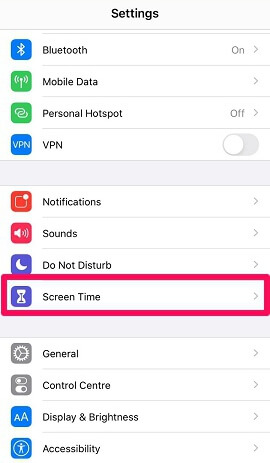
2. Sélectionnez maintenant le Limites des applications option donnée ci-dessous Temps d’arrêt.
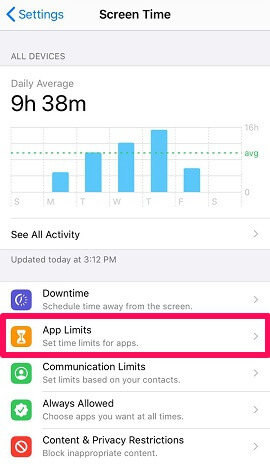
3. Activez l’option Limites d’application à l’étape suivante.
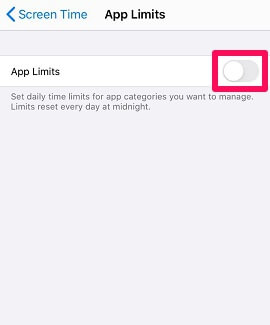
4. Il vous sera demandé si cet appareil est le vôtre ou celui de votre enfant. Une fois que vous avez sélectionné l’appareil comme étant celui de votre enfant, vous aurez la possibilité de définir le mot de passe.
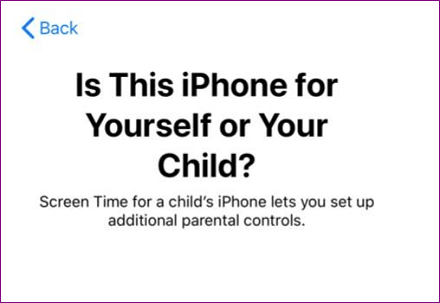
5. Après cela, sélectionnez Ajouter une limite pour régler l’heure d’utilisation de l’application.
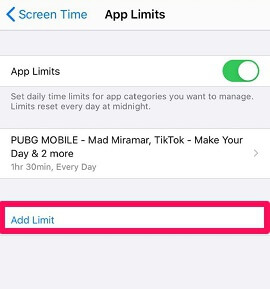
6. La page suivante vous montrera de nombreuses catégories. Choisissez celui dans lequel cette application tombe, que vous souhaitez limiter. Appuyez sur Prochain après avoir sélectionné la catégorie.
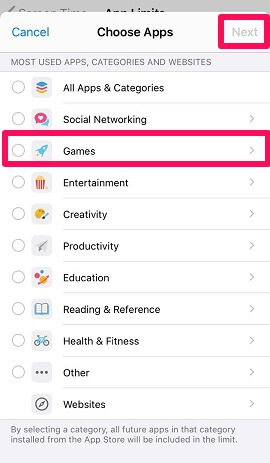
7. Il est temps de sélectionner l’application à limiter. Après avoir choisi la ou les applications, appuyez sur Prochain.
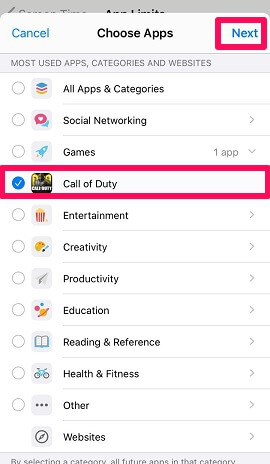
8. Définissez le temps que vous pensez être suffisant pour qu’un enfant utilise une application particulière. Enfin, appuyez sur Ajouter pour régler l’heure.
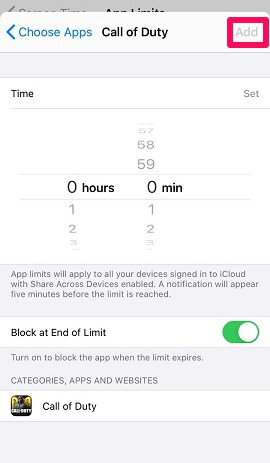
Si toutes les étapes ont été suivies comme indiqué ci-dessus, vous auriez certainement pu définir le délai d’utilisation de l’application (s)
Afficher et limiter le temps d’écran à distance avec FamiSafe
FamiSafe fournit toutes ces fonctionnalités qui complèteront le suivi des enfants sous tous les angles. L’une de ces caractéristiques est Temps d’écran.
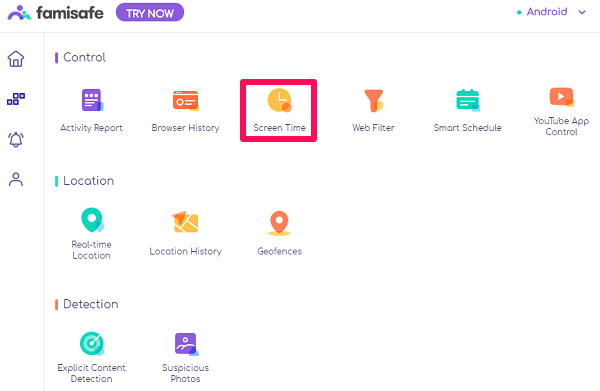
Contrairement à l’application Block, FamiSafe vous permet de visualiser et de limiter le temps d’écran de l’appareil cible à distance et cela aussi à un prix très bas.
FamiSafe peut être une excellente option lorsque vous pensez que votre enfant pourrait apporter des modifications à l’application qui nécessite un accès physique chaque fois que vous souhaitez afficher et limiter le temps d’écran.
Une autre chose étonnante à propos de FamiSafe est que vous pouvez restreindre le temps d’écran pour les appareils Android ou iOS.
Le temps d’écran particulier pour chaque application sur l’appareil peut également être visualisé. Et selon ces données, vous pouvez bloquer les applications qui provoquent une dépendance.
Pour régler la minuterie pour l’utilisation du téléphone portable, cliquez sur le ÉCRAN DE BLOCAGE option.
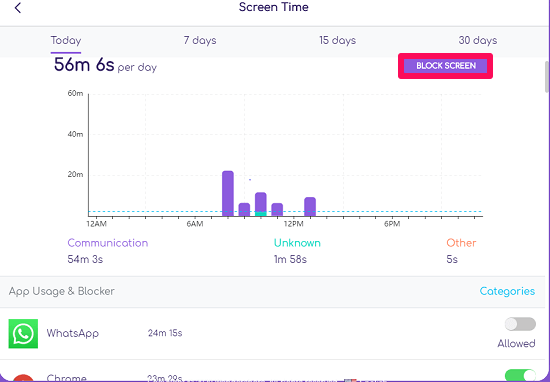
Si l’enfant utilise le téléphone depuis assez longtemps, cliquez simplement sur DISPOSITIF DE BLOCAGE. Cela entraînera immédiatement l’absence de réponse de toutes les applications sur le smartphone de l’interpolation.
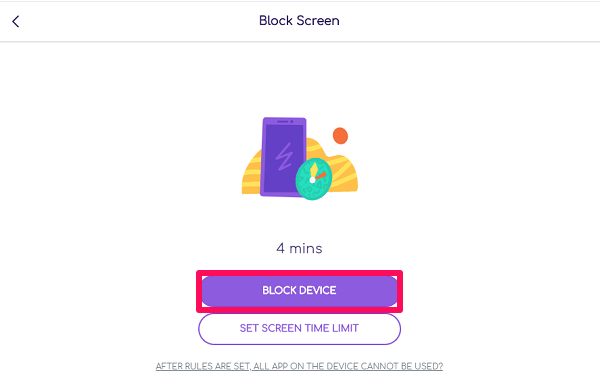
Pour régler une minuterie pour l’utilisation de l’appareil, cliquez sur RÉGLER LA LIMITE DE TEMPS D’ÉCRAN. Vous pourrez maintenant définir la durée souhaitée pendant laquelle l’enfant peut utiliser son smartphone. Passé ce délai, les applications ne répondront plus.
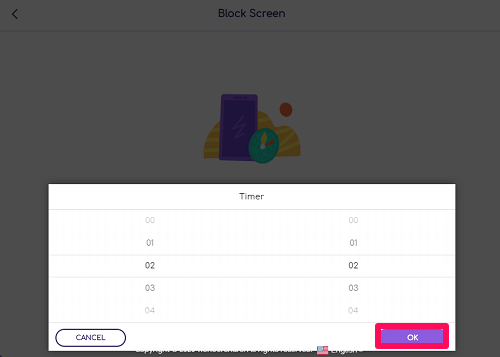
Assurez-vous que la minuterie que vous avez définie pour l’enfant est supérieure au temps d’écran déjà écoulé (durée pendant laquelle l’appareil a déjà été utilisé), sinon la minuterie ne peut pas être réglée.
Il n’y a pas un tel obstacle lié au temps d’écran lorsque votre enfant utilise un appareil iOS.
Vous pouvez en savoir plus sur FamiSafe en parcourant notre examen détaillé ici.
Emballer
Il y a des millions d’avantages à limiter le temps d’écran. Cela éloignera vos enfants de tous les effets néfastes des smartphones.
En dehors de cela, la dépendance au smartphone peut également être maîtrisée si vous limitez le temps d’écran.
Pourquoi juste les enfants, vous pouvez utiliser ces applications pour contrôler le temps d’écran de votre propre appareil et gérer votre routine quotidienne de manière efficace.
FAQ
À quoi sert trop de temps d’écran?
L’utilisation excessive du téléphone portable peut entraîner de nombreux problèmes physiques et mentaux. Parallèlement à cela, la dépendance au téléphone portable est également une possibilité majeure.
Combien de temps les ados doivent-ils passer sur leur téléphone ?
Selon les recherches de l’AHA, les adolescents et les enfants devraient passer au maximum 2 heures par jour sur leur téléphone portable.
Faut-il limiter le temps d’écran ?
Oui, il est vraiment nécessaire de limiter votre temps d’écran, surtout lorsque vous pensez être confronté à l’addiction au téléphone portable. Dans le cas des enfants également, il est nécessaire de restreindre le temps d’écran et de créer un équilibre.

Experte en cybersécurité et applis de surveillance
